Як розблокувати завантажувач на телефоні Android
Розблокування завантажувача є першим кроком до рутування вашого телефону Android та встановлення користувацьких ПЗУ. Це також місце, де найбільше люди стикаються з проблемами — не тому, що це особливо важко, а тому, що виробники телефонів і оператори мережі не хочуть, щоб ви розблокували це. Це не схоже Рутіння Android, ще одна практика суперкористувачів, яку виробники не заохочують. Ось як це зробити.
Деякі телефони вимагають додаткового коду розблокування від виробника, щоб розблокувати завантажувач.
Як увімкнути розблокування OEM
Перш ніж ви зможете розблокувати телефон, вам потрібно ввімкнути Розблокування OEM функція розробника в Android.
Відкрийте Налаштування додаток на вашому пристрої.
Виберіть Про телефон.
-
Унизу екрана ви бачите Номер збірки. Торкніться його сім разів, щоб увімкнути параметри розробника. Можливо, вам буде запропоновано ввести пароль, щоб продовжити.

Поверніться і виберіть система у програмі Налаштування.
-
Знайдіть і виберіть Налаштування виробника.
Параметри розробника, ймовірно, знаходяться в розділі «Додатково». Торкніться стрілки вниз, щоб відкрити ці параметри.
Знайди Розблокування OEM і увімкніть перемикач.
-
Прокрутіть униз і знайдіть USB налагодження. Увімкніть перемикач.

Як встановити інструменти Android
Увімкнення розблокування OEM лише робить це можливо щоб розблокувати пристрій. Щоб розблокувати його, вам знадобиться кілька інструментів розробника Android від Google. Вони є у вільному доступі, і вони прості у використанні.
Windows
Завантажте файл найновіші інструменти Android ZIP для Windows.
Розпакуйте ZIP-файл у зручну папку. Це папка, з якої ви будете запускати інструменти, тому доступ до неї має бути досить простим.
Клацніть правою кнопкою миші у вікні папки, що містить витягнуті файли. Коли з’явиться меню, виберіть відчиненокомандне вікно тут.
Ubuntu/Debian Linux
Відкрийте вікно терміналу.
-
Використовуйте «sudo», щоб отримати привілеї root, і скористайтеся наступною командою, щоб встановити інструменти Android.
$ sudo apt install android-tools-adb android-tools-fastboot
Як розблокувати за допомогою Fastboot
Ви готові розблокувати завантажувач вашого телефону за допомогою інструмента Fastboot, який ви щойно завантажили. Перш ніж йти далі, ви повинні перевірити, чи потрібен ваш телефон код від виробника для його розблокування. Ось інструкції для кількох основних виробників телефонів:
- LG
- HTC
- Motorola
- Sony
- Samsung (можна розблокувати лише міжнародні телефони Samsung з процесором Exynos).
- Усі телефони Google можна розблокувати за замовчуванням, якщо ви не придбали їх у основного оператора.
Підключіть телефон до комп’ютера за допомогою кабелю USB.
-
У терміналі (або командному рядку) виконайте таку команду, щоб підключити телефон.
пристроїв adb
На вашому телефоні з’явиться повідомлення із запитом на доступ. Поставте прапорець, щоб завжди дозволяти підключення, і підтвердьте.
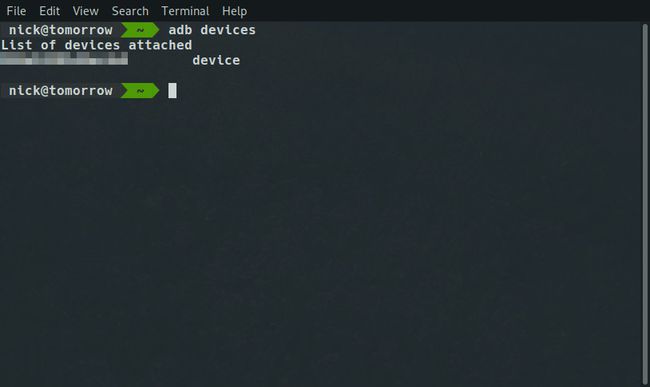
-
Виконайте наступну команду, щоб перезавантажити телефон у завантажувач.
adb перезавантажує завантажувач
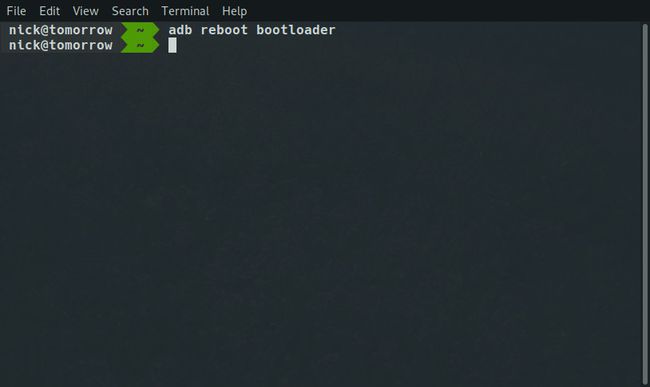
-
Зачекайте, поки ваш телефон перезавантажиться. Тепер ви готові до розблокування за допомогою Fastboot. На новіших пристроях і пристроях Google виконайте таку команду:
fastboot блимає розблокування
На пристроях, які потребують коду — або, можливо, на деяких старіших пристроях — виконайте цю команду:
розблокування fastboot oem
Пропустіть код, якщо він вам не потрібен.
Вас можуть попросити підтвердити. Зробіть так.
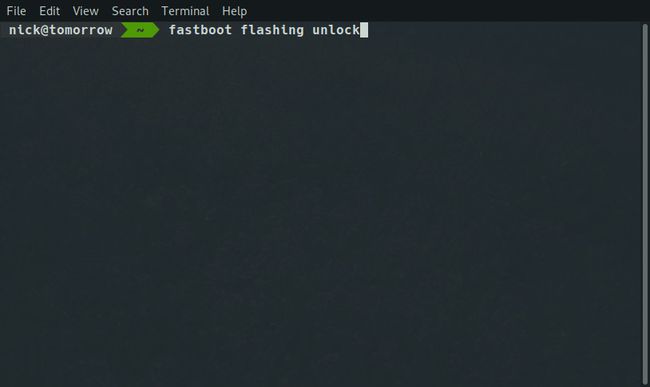
-
Після того, як ви побачите повідомлення з підтвердженням, що ваш завантажувач розблоковано, ви можете перезавантажити його за допомогою Fastboot.
перезавантаження швидкого завантаження
Коли ваш телефон перезавантажиться, ви, ймовірно, побачите попередження про те, що ваш завантажувач розблоковано і що він не захищений. Продовжуйте завантаження. Ваш завантажувач розблоковано, і ви готові продовжити миттєве нестандартне відновлення і вкорінення ваш пристрій.
